如何在 Windows 11 上顯示舊版桌面圖標
- PHPz轉載
- 2023-04-20 11:19:061822瀏覽
如何在Windows 11 上還原舊版桌面圖標
要恢復Windows 11 上的舊桌面圖標,請執行下列步驟:
- 按一下「開始」按鈕或按鍵盤上的Windows 鍵以開啟「開始」功能表,然後按一下「設定」。
- 或者,您可以使用鍵盤快速鍵 Windows 鍵 I直接開啟設定。
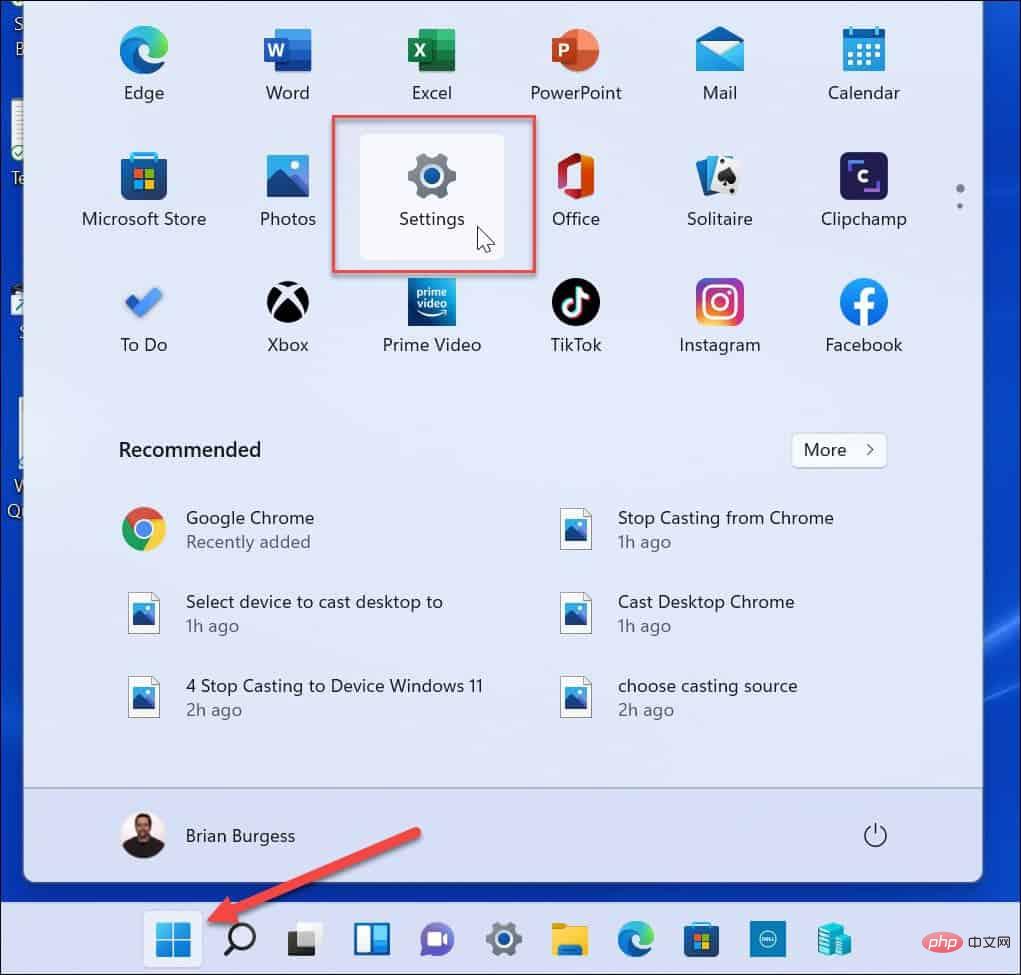
- 當設定開啟時,點擊左側的個人化,然後向下捲動並選擇右側的主題 。

- 在主題選單中,點選桌面圖示設定 選項。

- 出現「桌面圖示設定」視窗時,選取要在桌面上顯示的每個圖示旁的複選框。
- 點選確定 以儲存您的選擇。
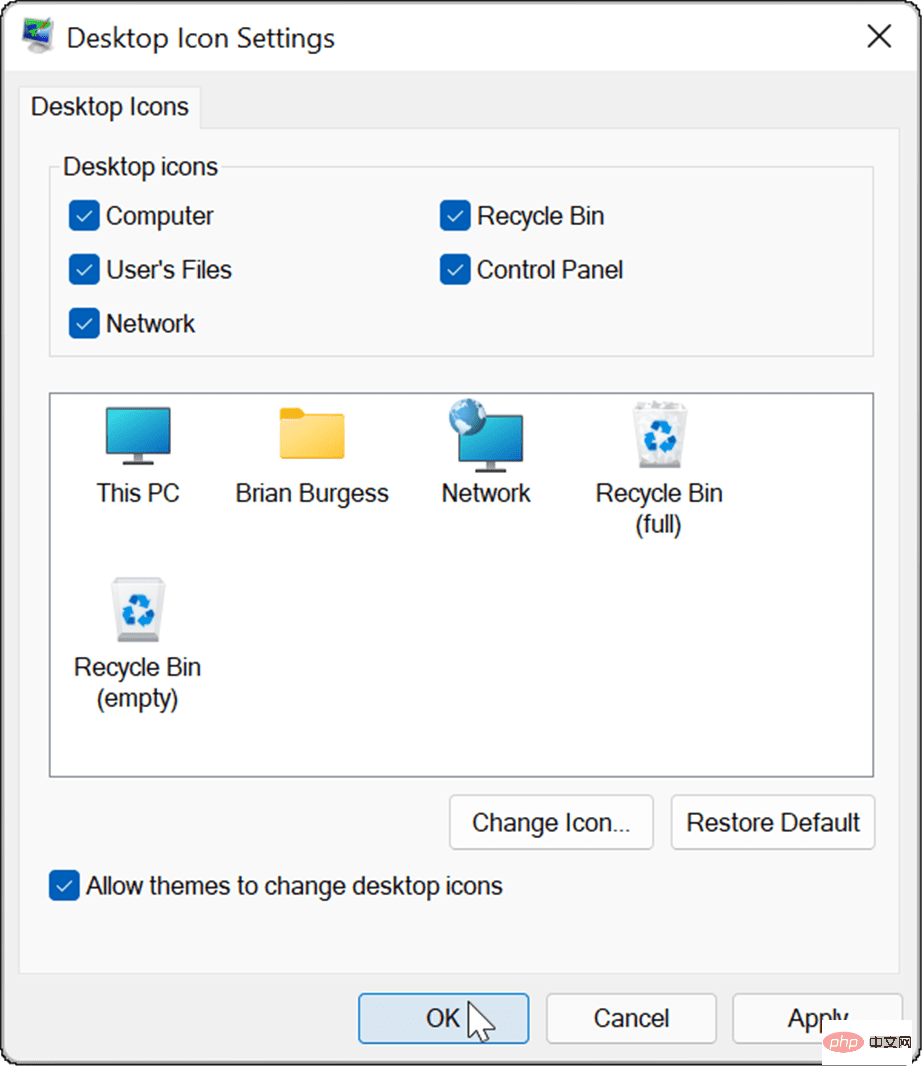
- 完成上述步驟後,您選擇的舊系統圖示將出現在桌面上。
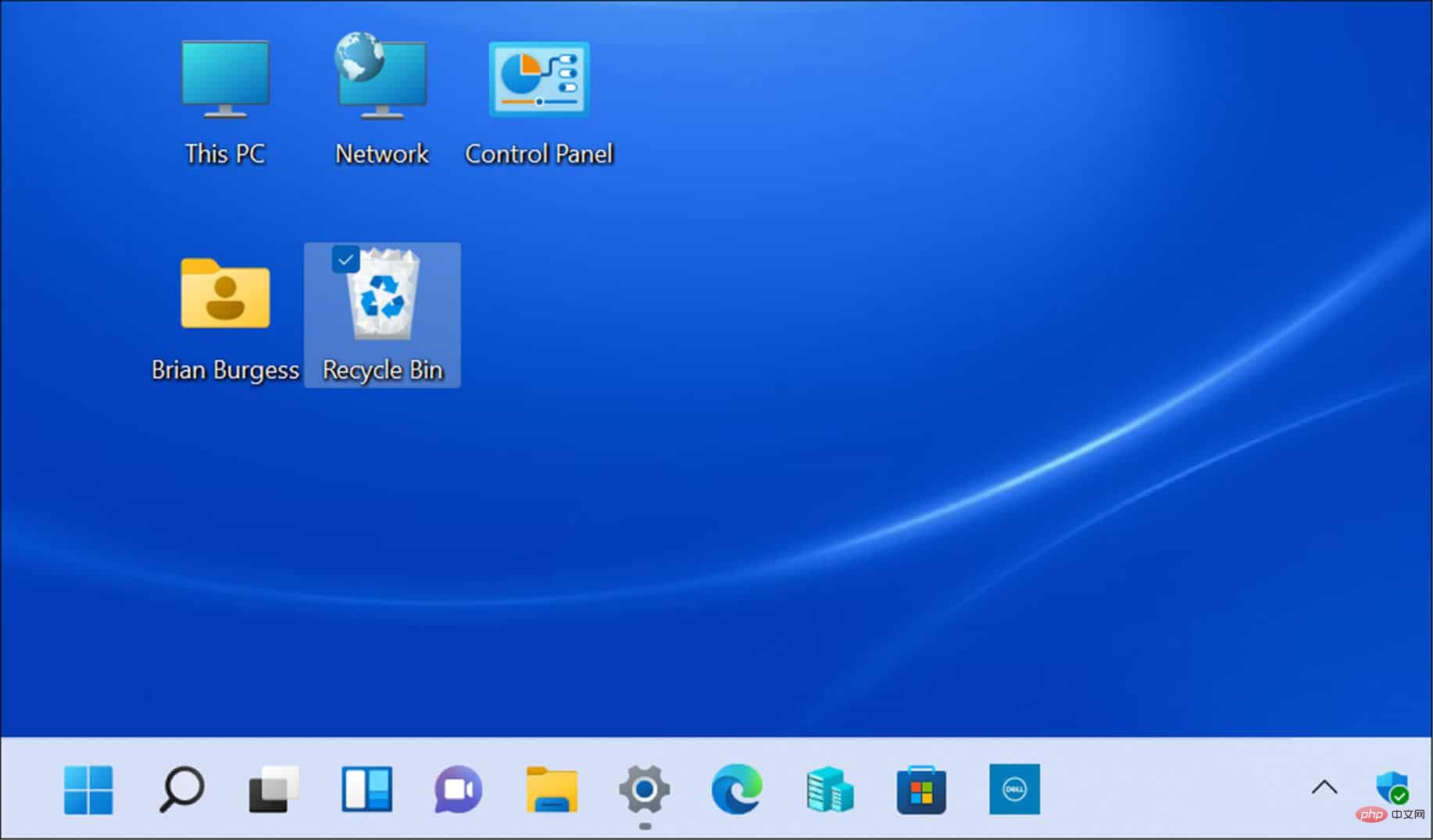
如何在 Windows 11 上自訂舊版桌面圖標
傳統圖標,例如網路和這台電腦圖標,沒有太大變化。但是,如果要更改它們的顯示方式,可以透過更改 Windows 11 主題設定來自訂它們。
要變更 Windows 11 上舊桌面圖示的外觀:
- 開啟開始功能表,然後按設定。
- 在「設定」選單中,前往「個人化」>「主題」 。

- 向下捲動並點擊相關設定部分下的桌面圖示設定。

- 當桌面圖示設定選單開啟時,突出顯示要變更的圖標,然後按一下更改圖示 按鈕。
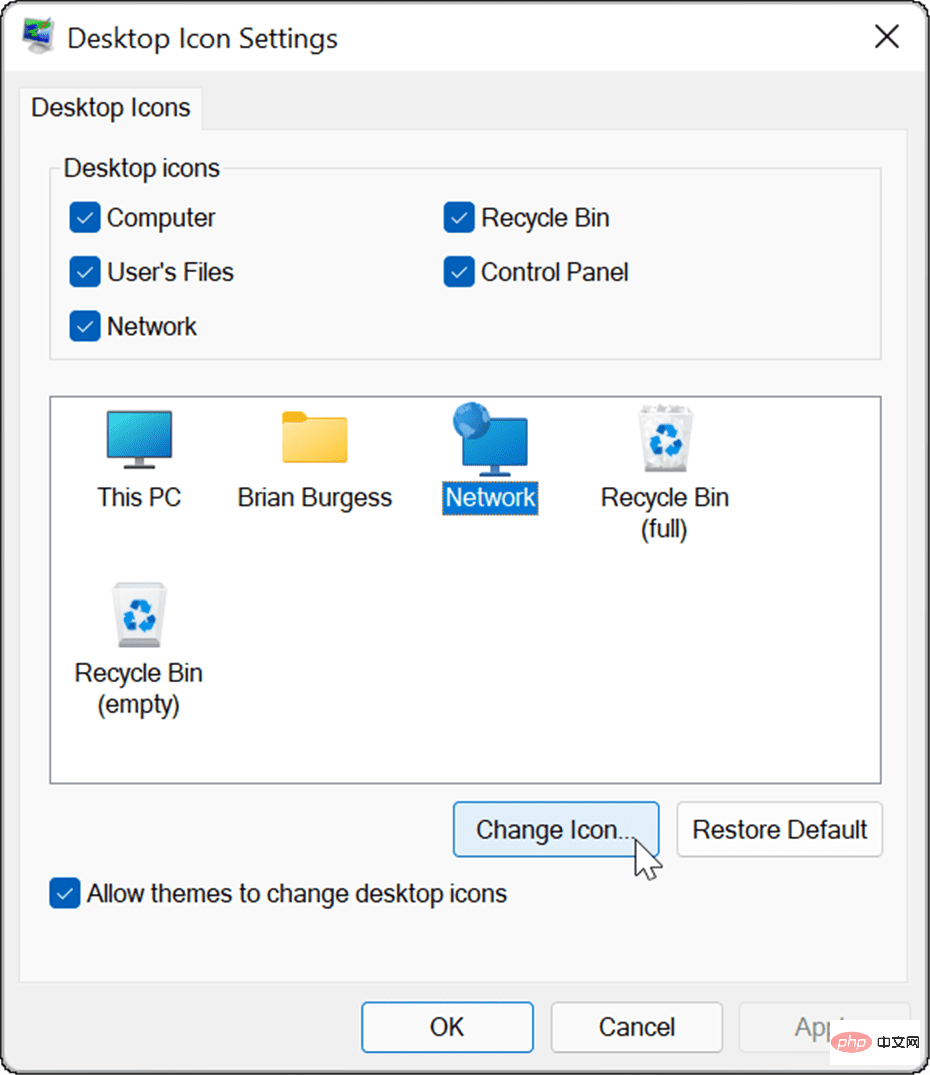
- 在更改圖標視窗中,選擇您要使用的新圖標,然後按一下確定。如果您不喜歡任何可用選項,請按一下「瀏覽」按鈕,然後從您儲存的圖像檔案中選擇圖示。
- 在桌面圖示設定選單中再次點選確定並退出設定。
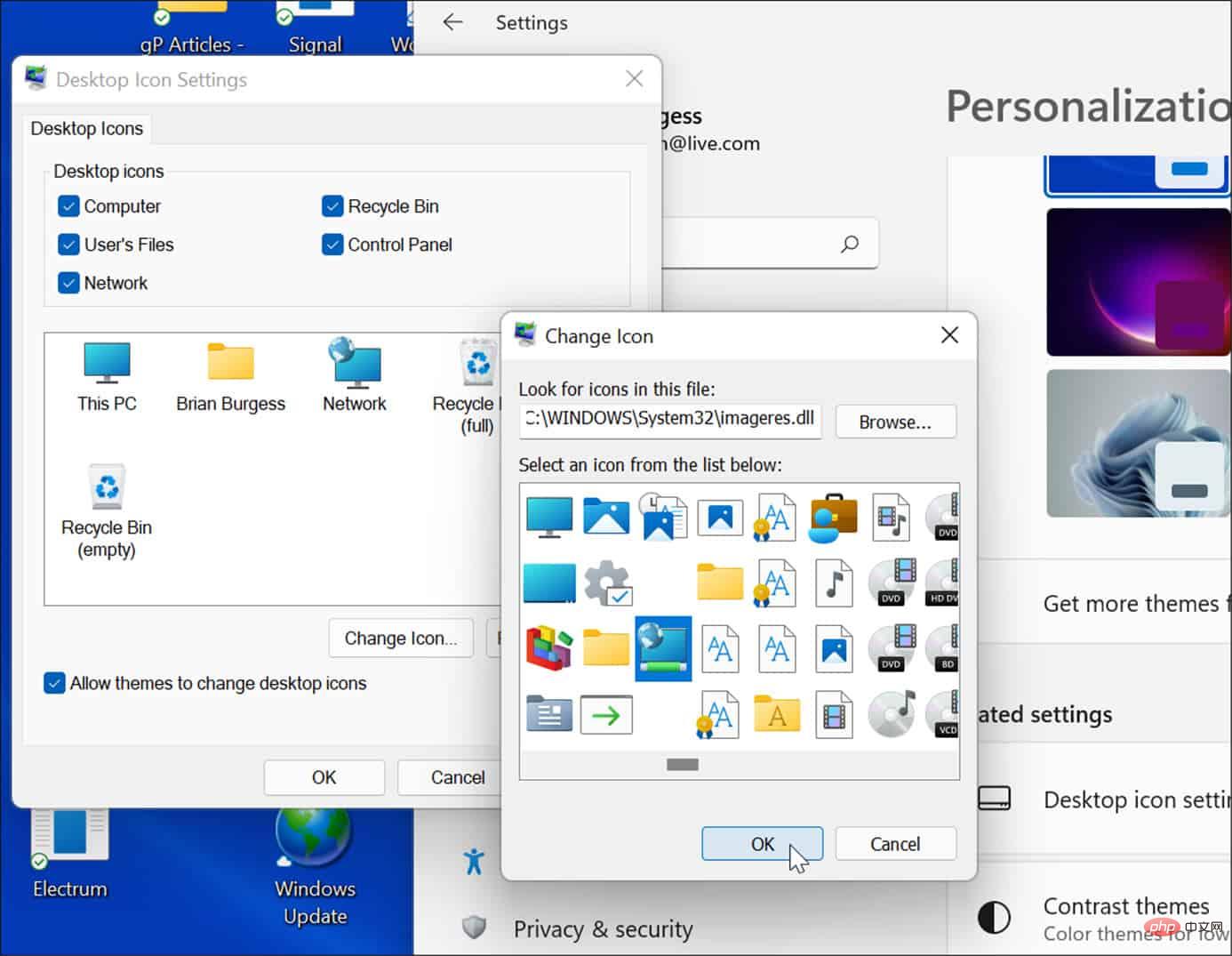
自訂您的Windows 11 電腦
上述步驟應該可以幫助您恢復Windows 11 PC 上的舊桌面圖示(如果您關心這類事情)。如果您還沒有使用 Windows 11,您也可以在 Windows 10 上新增經典桌面圖示。
以上是如何在 Windows 11 上顯示舊版桌面圖標的詳細內容。更多資訊請關注PHP中文網其他相關文章!
陳述:
本文轉載於:yundongfang.com。如有侵權,請聯絡admin@php.cn刪除

